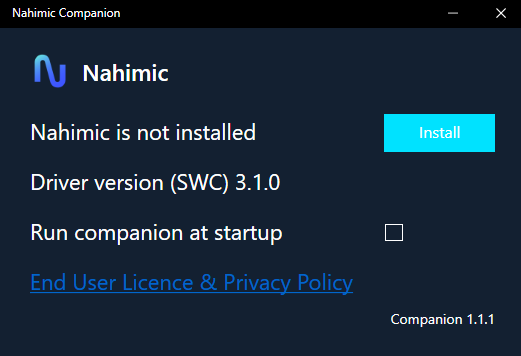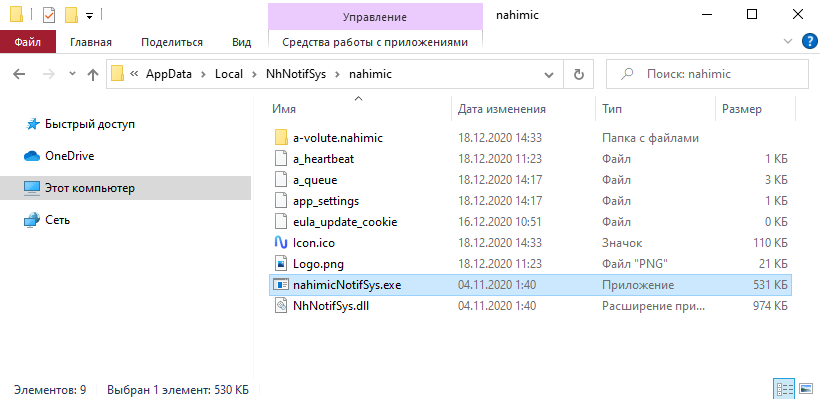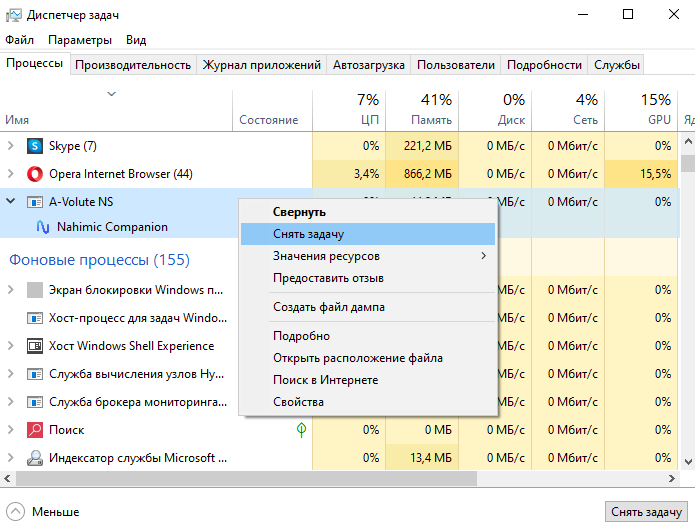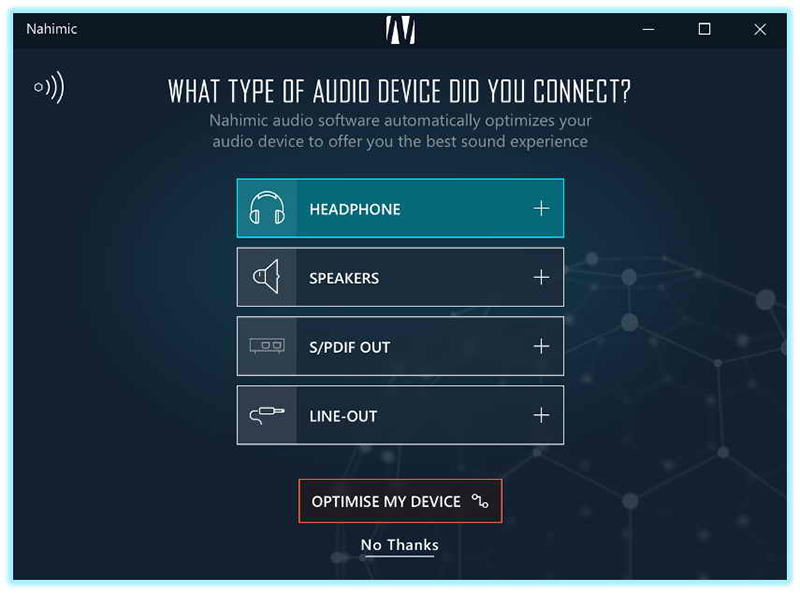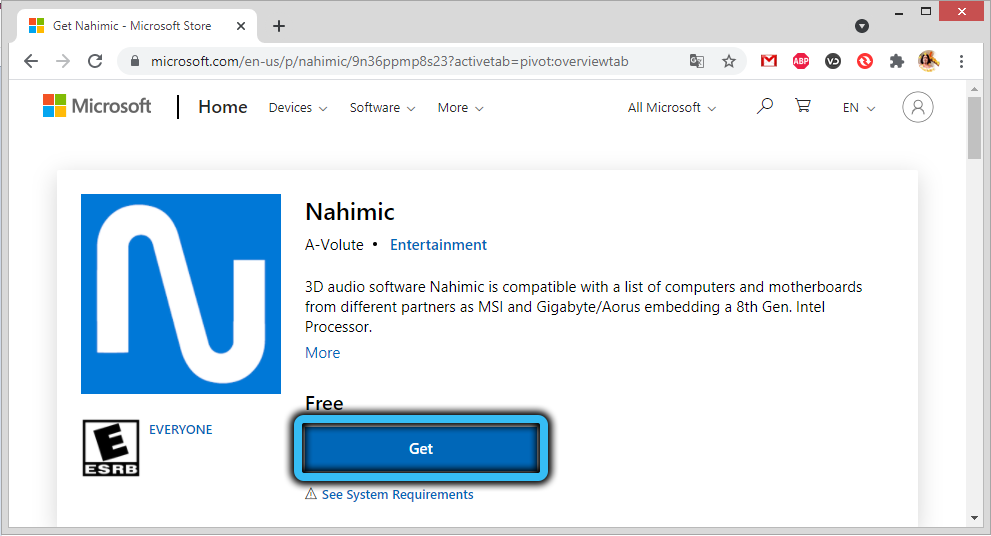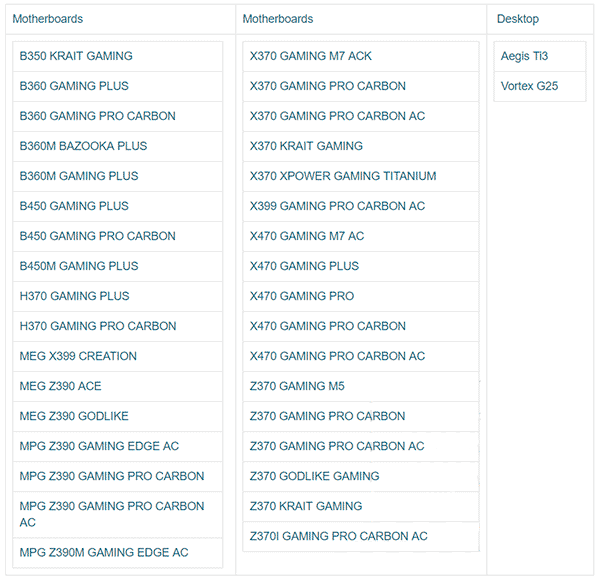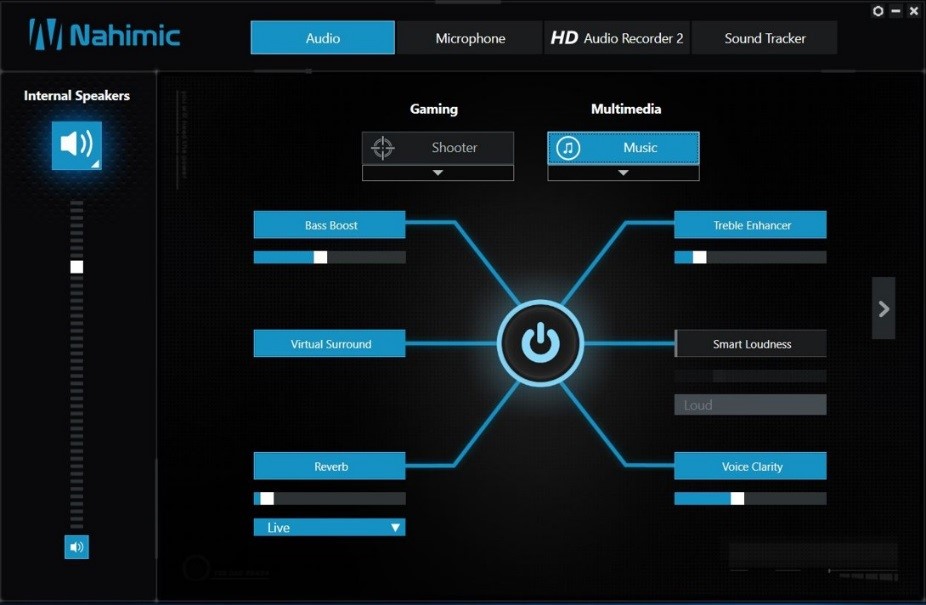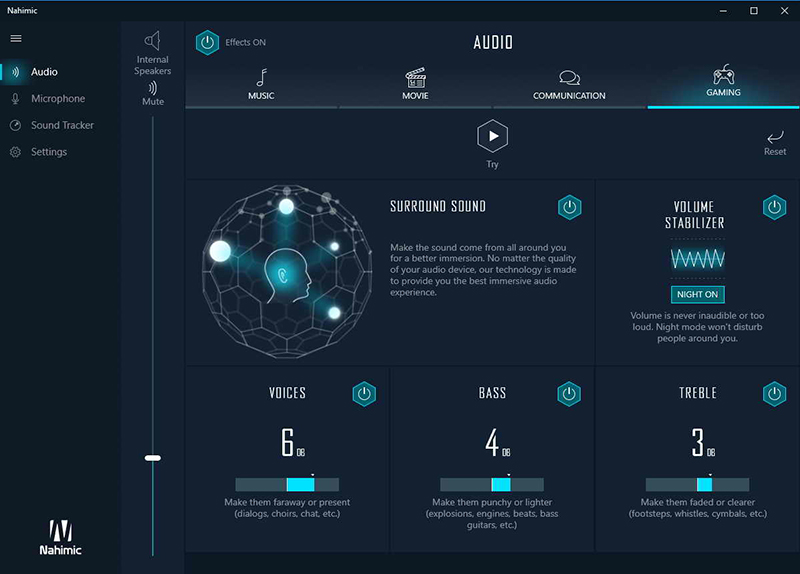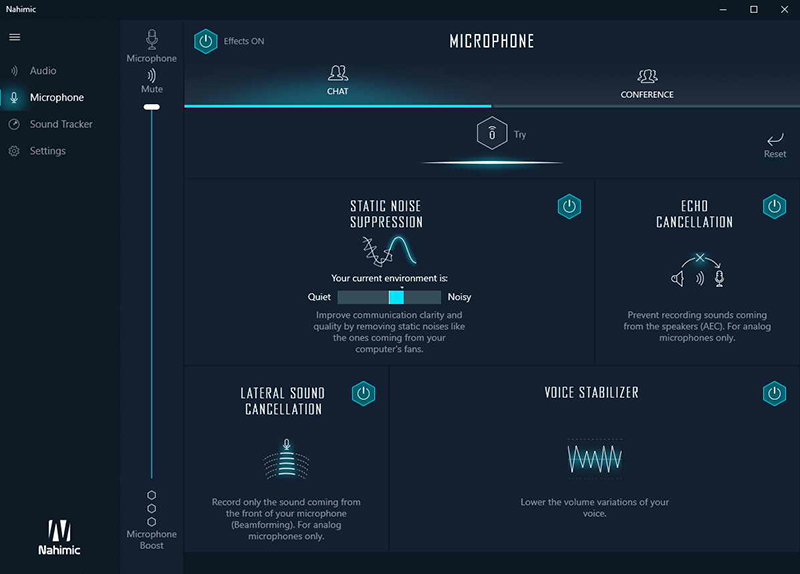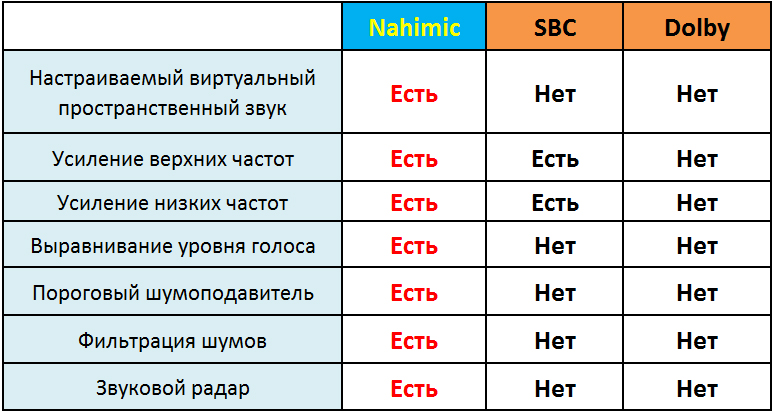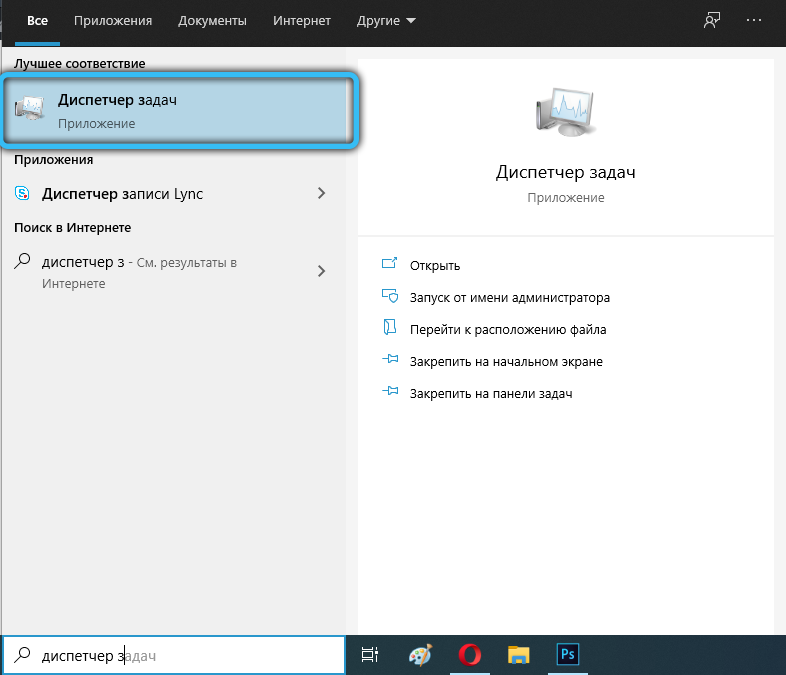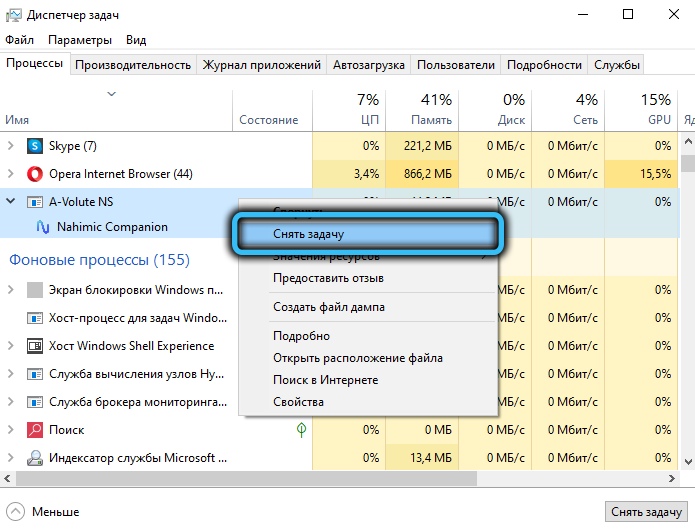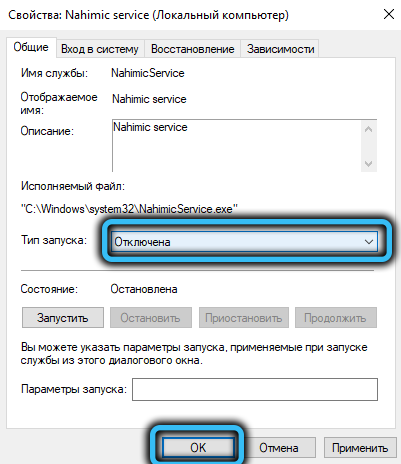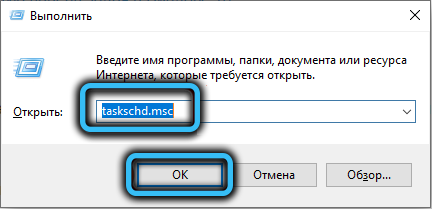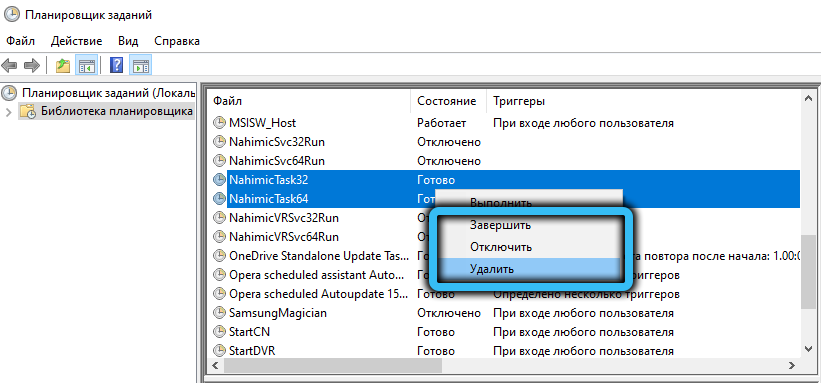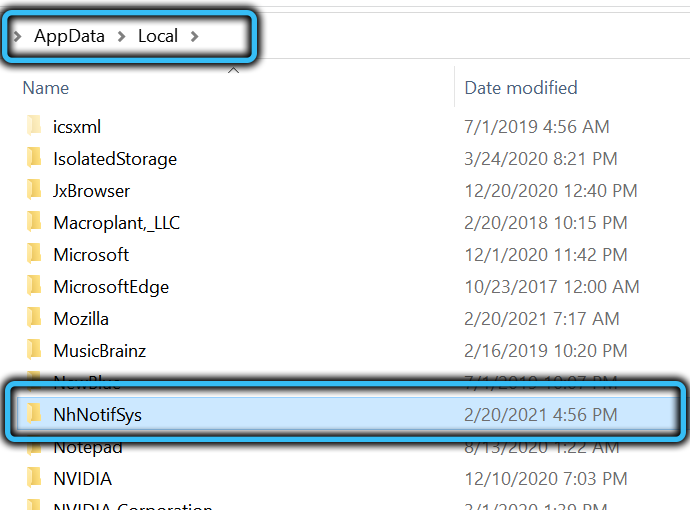A volute ns что это за программа
Как удалить Nahimic Companion и что это такое
Приложение Nahimic Companion, так званный компаньон не только само появилось, но и загружается автоматически. Это большой риск со стороны разработчика A-Volute и корпорации Майкрософт. Пользователи не собираются мириться с такого рода навязчивыми решениями.
Эта статья расскажет, как удалить Nahimic Companion от A-Volute. На практике эта программа пользователям точно не нужна. Ранее приобрёл себе материнку MSI B450 Gaming Plus Max и тестировал приложение Nahimic 3. Давно её удалил, поскольку никакого профита не было.
Что это за программа Nahimic Companion
Небольшая предыстория. Какое было моё удивление, когда после включения ПК выскочило окно Nahimic Companion. А интересно то, что у меня даже не было установлено приложение Nahimic 3. Хотя ранее уже его тестировал, думал а вдруг оно как-то повлияет на качество звука.
Nahimic Companion — это назойливая программа компаньон, которая напоминает Вам о существовании бесполезного ПО. Появилась после установки обновления драйвера A-Volute — SoftwareComponent — 3.1 через центр обновления Windows 10 (в каталоге ещё есть версия 4.0).
Чтобы больше никогда его не видеть нажал Install. Перекидывает в Microsoft Store и оттуда можно устанавливать Nahimic 3. Конечно же, снял отметку Run companion at startup. Закрыл программу Nahimic Companion и надеялся забыть. Теоретически её автозапуск был отключён.
Проверяйте, загружается ли Nahimic Companion со стартом Windows 10. Если же нет, тогда радуйтесь. Всё обошлось. Большинству пользователей не понравиться само её присутствие на компьютере. И они удаляют компаньон, но служба Nahimic автоматически его восстанавливает.
Если же открыть её расположение, тогда Вы попадаете в раздел: C:\ Пользователи\ Имя_пользователя\ AppData\ Local\ NhNotifSys\ nahimic. Это уже не классическое месторасположение приложения. Что уже не внушает доверия и хочется его побыстрее удалить.
Как удалить Nahimic Companion
Я человек простой. Вижу ненужную папку — удаляю ненужную папку. Пришлось завершить связанный процесс A-Volute NS > Nahimic Companion (раздел Процессы) и nahimicNotifSys.exe (раздел Подробности) и удалить. Но после перезагрузки она появилась.
Остановим службу Nahimic service, чтобы процесс не перезапускался. Выполните команду services.msc в окошке Win+R. В списке служб выберите Свойства: Nahimic service. Нажмите Остановить её, и можете временно изменить Тип запуска: на Отключена или Вручную.
В планировщике заданий (taskschd.msc в окне Win+R) выделите NahimicTask32 и NahimicTask64. В контекстном меню выберите Завершить > Отключить и только потом Удалить. Я ещё временно отключил NahimicSvc64Run и NahimicVRSvc64Run (версии 32).
В разделе Процессы снимаю A-Volute NS > Nahimic Companion (и nahimicNotifSys.exe в закладке Подробности). Можно ещё завершить остальные процессы, связанные с ПО Nahimic. И только теперь можно удалить папку NhNotifSys в Имя_пользователя\ AppData\ Local.
Важно! Даже ручной старт службы Nahimic service мгновенно запускает Nahimic Companion. А без неё программное обеспечение Nahimic не может использоваться (Ваш аудиодрайвер не обновлён или Ваша система несовместима). Можно попробовать установить ранний драйвер.
Стоит сказать «Спасибо» компании A-Volute и Майкрософт. Первая выпускает программное обеспечение, а вторая его распространяет. Именно (после очередного обновления) выскакивает Nahimic Companion и не даёт себя удалить. Связано со службой Nahimic service.
Если же Вам необходим Nahimic, тогда можете включить его службу. Только Вы нажимаете запустить, компаньон сразу же появляется. Задумался о выключении автоматического обновления драйверов, т. к. до обновления A-Volute SoftwareComponent 3.1.0 всё было норм.
Программа Nahimic: предназначение, использование, удаление
Совершенствование компьютеров происходит по разным направлениям. Пока Intel и AMD трудятся над миниатюризацией процесса производства кристаллов, соперничая между собой, имеются подвижки и в сфере обработки звука. И здесь усилия разработчиков также разделились: одни специалисты «колдуют» над железом, другие – занимаются разработкой более продвинутого ПО. Среди наиболее ярких новинок можно отметить появление технологии Nahimic Sound, которая была внедрена брендом MSI в серии своих ПК Prestige и игровых ноутбуках.
Нельзя сказать, что технология самая свежая – она разрабатывалась по заказу ВПК и использовалась не менее 10 лет, но только недавно стала доступной для гражданского использования и «прижилась» в MSI.
Возможности железа призвано расширить и программное обеспечение Nahimic, и именно о нём сегодня мы и расскажем.
Что это за программа Nahimic Companion
Обладание качественной аудиосистемой ещё не гарантирует, что вы сможете выжать из неё максимум возможностей. А вот с приложением Nahimic – без труда, даже не будучи большим специалистом по обработке аудио.
Строго говоря, Nahimic вполне может заменить навороченный аудиопроцессор, являясь его, так сказать, программным аналогом. Его возможности поистине безграничны, особенно в части создания трёхмерных эффектов, позволяя существенно улучшить качество звучания в фильмах или современных играх.
Более того, даже с обычными колонками или стереонаушниками появляется возможность получить качественное пространственное звучание в формате 5.1 или даже 7.1. Теперь вы понимаете, для чего нужна программа Nahimic – это отличный, причём бесплатный способ превратить свой компьютер в домашний кинотеатр.
Где скачать
Прежде чем бросаться устанавливать это замечательное ПО, нужно знать, что в настоящее время существует две версии программы, Nahimic 2 и более новый третий релиз. Так вот, двойка нужна в том случае, когда у вас стоит аудиодрайвер Realtek High Definition. Если Realtek HD Universal Driver, то тогда нужно ставить Nahimic 3.
Откуда взять программу Nahimic? Мы обычно рекомендуем скачивать софт с официального сайта, но в данном случае не менее безопасным способом будет скачать программу из Windows Store. Но это вариант для пользователей Windows 10.
Отметим также, что софт заточен под конкретное железо, то есть воспользоваться им смогут только владельцы следующих материнских плат и ноутбуков MSI:
Даже из наименований модели становится понятно, что список состоит в основном из игровых решений.
Как пользоваться Nahimic
Прежде чем приступить к рассмотрению возможностей программы, отметим важные различия между второй и третьей версией. Понятно, что более новая редакция утилиты имеет улучшенный интерфейс и немного более продвинутый функционал. Но с практической точки зрения куда более важным является наличие поддержки беспроводных гарнитур и наушников по интерфейсам USB/WiFi/Bluetooth. Nahimic2, увы, поддерживает исключительно проводные наушники, подключаемые через стандартный джек.
Главный экран включает основное меню, в котором имеется три важных пункта: Аудио, Микрофон и Sound Tracker (во второй версии – HD Audio Recorder). Рассмотрим их более детально.
Audio
Обе версии Nahimic на экране «Аудио» содержат три пресета: «Прослушивание музыки» (Music), «Просмотр фильмов» (Movie) и «Игра» (Gaming). Активировать каждый предустановленный режим можно, нажав на соответствующую кнопку. В третьей версии имеется ещё один пресет – голосовое общение (например, в Skype через микрофон).
Все пресеты могут быть задействованы при нажатой кнопке «Включить эффекты».
Каждый из предустановленных режимов подлежит более тонкой ручной настройке по следующим параметрам:
Играя параметрами Nahimic, вы можете сразу оценивать эффект. Но лучше сравнивать звучание аудиотрека в программе и выйдя из неё – только тогда вы почувствуете всю ту глубину звучания, которую даёт Nahimic.
Microphone
Те, кто часто пользуется микрофоном для голосового общения в различных интернет-сервисах, могут по достоинству оценить эту вкладку. Отметим только, что у грандов создания звуковых эффектов, брендов Dolby или Creative, до тонких настроек микрофона руки так и не дошли, а о подавлении шумов там и речи не идёт. А вот в Nahimic функция присутствует, перекочевав сюда из военных разработок. Эта технология и сегодня активно используется военными истребителями. Дело в том, что нагрузка на слуховой аппарат у пилотов повышенная. Даже тренировочные вылеты должны сопровождаться уверенной связью с диспетчерами, а в условиях рёва реактивных двигателей, когда уровень шума в кабине достигает немалых 140 дБ, качественное подавление шумов просто необходимо.
Посмотрим, что же нам предлагает в этом плане Nahimic:
Если неохота возиться с этими настройками, можно воспользоваться готовыми пресетами Nahimic, которые оптимально настроены для режимов «Чат» и «Конференция».
Sound Tracker
Геймерам хорошо знакома функция звуковых радаров, позволяющая быстро и чётко определять, откуда именно раздаются те или иные громкие звуки. Оказывается, это умеет делать и программа Nahimic от MSI, причём не менее качественно.
Используя Sound Tracker, вы однозначно получите преимущество перед другими игроками во многих популярных шутерах типа Counter Strike. Можно ли считать использование этой функции читом? Скорее да, чем нет, так что вам придётся принимать самостоятельное решение, использовать эту фишку в играх или нет.
Отметим, что Nahimic позволяет манипулировать такими настройками радара, как размер, цвет, положение на экране, прозрачность.
Перечень совместимых с данной технологией игр насчитывает около восьми десятков наименований.
Подводя итоги, можно утверждать, что компании MSI удалось-таки удивить своей технологией Nahimic Sound, позволяющей добиться качественного объёмного звучания даже на обычных наушниках и простеньких акустических системах, причём без использования специализированного оборудования. Достаточно активировать функцию объёмного звучания, и Nahimic самостоятельно оптимизирует уровни звучания всех диапазонов и громкости, задействовав функции шумоподавления. При общении в Скайпе или аналогичных программах Nahimic заставит звучать ваш голос чётче и разборчивее, независимо от фонового шума.
Уникальность программы состоит в том, что она не просто производит автоматические регулировки параметров звука, делая их оптимальными, но и осуществляет это динамически, в зависимости от обстоятельств, в режиме реального времени. Словом, технология Nahimic Sound не только умеет распознавать состояние аудиосреды, но и мгновенно подстраивать звучание под пользовательские предпочтения. Если вы зададитесь целью протестировать звучание до использования программы и после, то вряд ли захотите тестировать программы конкурентов.
Как удалить Nahimic Companion
Насколько просто установить программу, настолько же затруднительно её удалить.
Простое перетаскивание в корзину папки с файлами, разумеется, эффекта не даст, причём вам придётся завершить процесс A-Volute NS, равно как и связанный с ним Nahimic Companion, а также процесс nahimicNotifSys.exe – без этого удаление не получится. Но этого недостаточно – после перезагрузки все три процесса появятся в диспетчере задач снова.
Чтобы отключить службу Nahimic service (тогда после перезагрузки модуль запускаться не будет), необходимо нажать Win+R и ввести команду services.msc. В перечне служб ищем строчку Nahimic service, кликаем на ней ПКМ, выбираем «Свойства» и останавливаем службу. Можно также поменять тип запуска, присвоив ему значение «Отключена».
Затем запускаем планировщик заданий (команда taskschd.msc в консоли «Выполнить»), ищем строчки NahimicTask (их может быть две, с префиксами 32 и 64), снова кликаем ПКМ и выбираем «Завершить». Заодно желательно отключить службы NahimicSvc64Run/NahimicVRSvc64Run.
Только после всех этих манипуляций можно удалять папку программы NhNotifSys, расположенную в каталоге AppData\Local навсегда.
А пользовались ли вы программой Nahimic Companion? Понравилась ли она вам в использовании? Получилось ли у вас самостоятельно её удалить? Делитесь своим опытом в комментариях.
Nahimic — что это такое и как значительно улучшить качество звука в играх, музыке и фильмах?
Сегодня рассмотрим хорошую программу под названием Nahimic, которая доступна для установки всем владельцам материнских плат и ноутбуков от производителя MSI. Что это такое, для чего нужна, стоил ли её устанавливать и как пользоваться, — всё это прямо сейчас!
Что такое Nahimic
Nahimic – это ПО, которое призвано обеспечить улучшение качества звука музыки и голоса, создать 3D эффект полного погружения в играх или фильмах. По сути это программный аудиопроцессор, который налету за счет целого ряда эффектов обрабатывает звук, делая его богаче, насыщеннее и приятнее для слуха.
Если у вас обычные стереонаушники или колонки, но вы хотите добиться пространственного звука в формате 7.1, то это как раз то, что надо!
Есть сведения, что изначально данная технология разрабатывалась для военно-промышленного комплекса, но после была адаптирована и для обычных пользователей, как это частенько бывает.
Где скачать?
Сразу хочу сделать одно очень важное замечание: на данный момент программа существует в двух версиях: Nahimic 2 и Nahimic 3.
Nahimic 2 устанавливается тогда, когда в качестве драйверов аудиоустройства вы используете Realtek High Definition Audio driver. А вот совместно в драйверами Realtek HD Universal Driver следует использовать уже более новую, третью версию — Nahimic 3.
Существует два способа скачать и установить программу:
Как пользоваться Nahimic?
Пару слов хочу сказать об отличиях между второй и третьей версиях программы. Nahimic 3 является более продвинутой и технически совершенной версией. Помимо улучшенного интерфейса и более продвинутого функционала она имеет одно очень важное преимущество: поддержка USB/WiFi/Bluetooth наушников и гарнитур. Nahimic 2 поддерживает только проводные наушники, подключённые в разъем 3,5 мм.
Окно Nahimic 3 выглядит следующим образом:
Аудио
В верхней части экрана меню «Аудио» есть ряд готовых эффектов (пресетов) для того иного сценария:
Каждый пресет может произвольно настраиваться по пяти параметрам:
Включая/отключая тот или иной параметр, вы мгновенно услышите разницу. Уверяю вас, даже если изначально с включенным Nahimic звук вам покажется каким-то непривычным и странным, выключив Nahimic, вы сразу поймете, насколько его эффекты делают звук богаче, ярче, создавая эффект присутствия 🙂
Не верите? Посмотри тогда это видео сравнения «До» и «После»:
Например, когда я первый раз посмотрел видео с ютуб с активированным пресетом «Фильм», мне звук как-то не очень понравился. Но когда я сравнил «До» и «После», то со всей очевидностью осознал, что вот это «После» действительно более приятное для уха. Как всё-таки привычки могут управлять нами 🙂
Микрофон
Перейдя на закладку «Микрофон», вы найдете целый ряд эффектов для настройки устройства связи:
Здесь также есть несколько готовых пресетов для самых распространенных сценариев: Чат и Конференция.
Наработками компании Nahimic в области улучшения средств связи активно пользуются пилоты гражданской и военной авиации, поскольку там требуется получение четких голосовых инструкций с максимально четкостью и слышимостью при повышенном окружающем уровне шумов.
Sound Tracker
До знакомства с Нахимик я даже не предполагал, что есть программы, работающие по принципу звуковых радаров в играх. С помощью этой функции вы мгновенно сможете определять направление в пространстве, откуда раздаются самые громкие выстрелы или звуки.
С этим радаром вы получите безусловное преимущество в играх типа Counter Strike, PUBG и прочих шутерах. Относится ли данная фишка к разряду читов? Безусловно, но только вы решаете сами пользоваться ей или нет.
Вид и положение радара можно настраивать исходя из личных предпочтений: цвет, положение, размер, прозрачность и пр.
Список совместимых с данной технологией игр (на момент написания обзора):
Друзья, если вы владеете материнской платой либо ноутбуком фирмы MSI настоятельно рекомендую попробовать программу Nahimic. Согласитесь, хороший звук при просмотре фильмов или проведении досуга за видеоиграми не менее важен, чем качественная картинка.
Технология виртуального звучания, разработанная компанией, будут прекрасно ощущаться даже на самых обычных звуковых колонках и наушниках. То, что вы услышите «До» и «После» скорее всего заставит вас поверить в чудеса цифровых технологий 🙂
Thread: Windows 10 2004 Updater wants to install A-Volute
Thread Tools
Search Thread
Display
ROG Guru: Orange Belt Array Super Gnome PC Specs
| Super Gnome PC Specs | |
| Motherboard | ROG Rampage VI Extreme Omega / ROG Crosshair VIII Formula |
| Processor | Intel® Core™ i9-9980XE / AMD 3950x |
| Memory (part number) | Corsair LPX Vengeance DDR4 2666MHz 128 GB / Corsair Vengeance LPX 32GB DDR4-3200 32GB DDR4 3200MH |
| Graphics Card #1 | Asus 2080 Turbo / Asus 2080 ti Turbo |
| Graphics Card #2 | Asus 2080 Turbo / Asus 2080 ti Turbo |
| Monitor | JAPANNEXT JN-VT500UHD 4K 50-inch LCD |
| Storage #1 | Crucial MX500 1 TB / Sabient SB-ROCKET-NVMe4-500 |
| Storage #2 | Samsung 970 Pro 1 TB / ADATA XPG SX5500 Pro 3D NAND NVMe Gen3x4 PCIe M.2 |
| CPU Cooler | ROG Ryujin 360 / ROG Ryujin 360 |
| Case | Thermaltake View 71 TG / Thermaltake View 31 |
| Power Supply | CORSAIR AXi Series, AX1600i 1600 watt / Thermaltake Toughpower iRGB 1200 watt |
| Accessory #1 | Noctua 140mm 3000 RPM x 4 / Noctua 140 mm 3000 RPM x 2 |
| Accessory #2 | Gigabyte GC-A 2WAY NVLINK RGB (3-slot) / ROG NVLINK Bridge 3-Slot A |
Join Date Mar 2019 Reputation 31 Posts 439
Windows 10 2004 Updater wants to install A-Volute
What is A-Volute? The Windows updater of all things wants to install this. Will it mess up my R6 Omega based system? I’ve never seen or heard of this. Is it bloatware? There is a button on the updater you can hit to «Install Now.»
After Googling this name, it appears as though at least some people’s systems have been messed up after they installed this. Sigh. Does anyone have any knowledge or experience with this?
Thanks in advance for any and all info and replies.
A-Volute is the creator of Sonic Studio I/II/III & Sonic Radar I/II/III for ASUS.
What Windows Update trying to update must surely be the NH3/SS3 APO SWC driver.
Anyway, for information, you have an ASUS ROG SS3 motherboard, so :
Follow scrupulously your INSTALL process with cleanup step, for the next drivers packages that I would release, you will can directly follow the UPDATE process.
ROG Guru: Orange Belt Array Super Gnome PC Specs
| Super Gnome PC Specs | |
| Motherboard | ROG Rampage VI Extreme Omega / ROG Crosshair VIII Formula |
| Processor | Intel® Core™ i9-9980XE / AMD 3950x |
| Memory (part number) | Corsair LPX Vengeance DDR4 2666MHz 128 GB / Corsair Vengeance LPX 32GB DDR4-3200 32GB DDR4 3200MH |
| Graphics Card #1 | Asus 2080 Turbo / Asus 2080 ti Turbo |
| Graphics Card #2 | Asus 2080 Turbo / Asus 2080 ti Turbo |
| Monitor | JAPANNEXT JN-VT500UHD 4K 50-inch LCD |
| Storage #1 | Crucial MX500 1 TB / Sabient SB-ROCKET-NVMe4-500 |
| Storage #2 | Samsung 970 Pro 1 TB / ADATA XPG SX5500 Pro 3D NAND NVMe Gen3x4 PCIe M.2 |
| CPU Cooler | ROG Ryujin 360 / ROG Ryujin 360 |
| Case | Thermaltake View 71 TG / Thermaltake View 31 |
| Power Supply | CORSAIR AXi Series, AX1600i 1600 watt / Thermaltake Toughpower iRGB 1200 watt |
| Accessory #1 | Noctua 140mm 3000 RPM x 4 / Noctua 140 mm 3000 RPM x 2 |
| Accessory #2 | Gigabyte GC-A 2WAY NVLINK RGB (3-slot) / ROG NVLINK Bridge 3-Slot A |
Join Date Mar 2019 Reputation 31 Posts 439
I dont use Sonic Studio or Sonic Radar and uninstalled them both a long time ago. My sound is fine, and I have no desire to change or mess with it as it works fine.
Even if you don’t install SS3/SR3, the SS3 APO SWC driver is included in your drivers package that you have used, hence the Windows Update notification.
ROG Guru: Orange Belt Array Super Gnome PC Specs
| Super Gnome PC Specs | |
| Motherboard | ROG Rampage VI Extreme Omega / ROG Crosshair VIII Formula |
| Processor | Intel® Core™ i9-9980XE / AMD 3950x |
| Memory (part number) | Corsair LPX Vengeance DDR4 2666MHz 128 GB / Corsair Vengeance LPX 32GB DDR4-3200 32GB DDR4 3200MH |
| Graphics Card #1 | Asus 2080 Turbo / Asus 2080 ti Turbo |
| Graphics Card #2 | Asus 2080 Turbo / Asus 2080 ti Turbo |
| Monitor | JAPANNEXT JN-VT500UHD 4K 50-inch LCD |
| Storage #1 | Crucial MX500 1 TB / Sabient SB-ROCKET-NVMe4-500 |
| Storage #2 | Samsung 970 Pro 1 TB / ADATA XPG SX5500 Pro 3D NAND NVMe Gen3x4 PCIe M.2 |
| CPU Cooler | ROG Ryujin 360 / ROG Ryujin 360 |
| Case | Thermaltake View 71 TG / Thermaltake View 31 |
| Power Supply | CORSAIR AXi Series, AX1600i 1600 watt / Thermaltake Toughpower iRGB 1200 watt |
| Accessory #1 | Noctua 140mm 3000 RPM x 4 / Noctua 140 mm 3000 RPM x 2 |
| Accessory #2 | Gigabyte GC-A 2WAY NVLINK RGB (3-slot) / ROG NVLINK Bridge 3-Slot A |
Join Date Mar 2019 Reputation 31 Posts 439
Sorry, but I am very confused. Also, thank you kindly for trying to help.
If I open the Realtek Audio Console is says the Audio Driver Version is 6.0.1.8666. On the next line it says UI Version: 1.1.137.0.
This version is different and looks newer than the one on the support page for my motherboard. Why doesn’t Asus update this on the support page? Again, it is very confusing.
Also, EZ Update says there is no need to update anything. Again this is very confusing.
This is a big concern because a lot of other people have had all kinds of problems after installing A-Volute. Some have then had to reinstall Windows, and frankly that is a hassle. Others have had no sound at all after installing A-Volute. Others still have had to roll back their systems a few times to fix their systems and get the sound working again. I recently installed 2004 and everything seems to work fine now. Hence, I dont want to roll back to before 2004 because my system was recently crashing, then suddenly restarting at random times for unknown reasons—which has stopped. Forgive me for my confusion. Perhaps I ought to buy an Apple computer next time because I love how simple and straightforward updating is on my iPad. You go to the check for updates app, it checks everything and then tells you an update is needed. You click yes, and you wait a few seconds and it is all done automatically. It is the same with Nvidia drivers. Easy and simple. If only Microsoft and all of its partners standardized their update systems so that the consumer wasnt forever confused about drivers. Man.
Mokichu: Do you work for Nahimic or something? I see your name at the Nahimic support website and that others are confused as well and having difficulties.